5 parimat tarkvara surnud pikslite parandamiseks Windows 10-s
Kui näete oma arvuti ekraanil paaritu pilti, võib see olla piksel või surnud. Siin on vahe: ummikusse piksel ilmub kõigis värvitoonides, mida tema kolm pikslit saavad ja see tähendab sinist, punast või rohelist; teisest küljest on surnud pikselis kõik selle alampikslid püsivalt välja lülitatud ja see muudab selle mustaks. On mõningaid juhtumeid, kus isegi must piksel võib seal lihtsalt kinni jääda.
Mõlemal juhul on olemas viise selle parandamiseks. Kui näete värvilist või valget pikslit, saate selle parandada, ja kui näed musta värvi, on tõenäosus vähe, kuid seal on veel lootust. Ja teisest küljest ei pruugi surnud piksel alati olla nii surnud, kui arvate, see ongi põhjus, miks me kasutame terminit "surnud pikslite kinnitamine".
Me valisime välja viis parimat tarkvara, et kinnitada pikslit (mis mõnikord võib tunduda surnud), nii et veenduge, et kontrollite oma funktsioonide kogumeid, et teada saada, mida nendest programmidest oodata.
- 1
LCD Pixel Fixer tarkvara
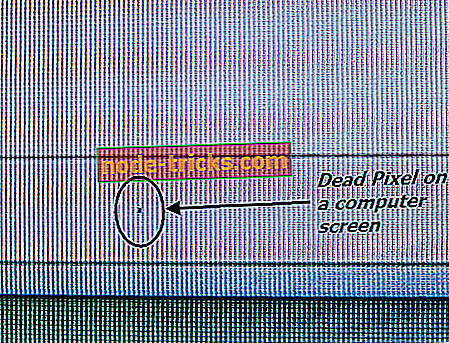
Isegi kui teie arvuti monitor näib töötavat hästi, võib siiski olla mõningaid surnud piksleid, mis jäävad ainult nendest kinni, mida te ei tea, sest nad ilmuvad ainult ühes värvitoonis. Igatahes, see võib olla üsna tüütu, kui teie arvuti ekraanil on surnud pikslid.
Neid saate näha, kui kuvate täisekraanirežiimis erinevaid värve. Et teada saada, kas teil on surnud piksleid, looge ekraani eraldusvõime ja kuva jaoks ainult erinevad värvidega JPEG-failid. Seda utiliiti saab proovida ka LCD Pixel Fixer'ina, kuna sellel on järgmised funktsioonid ja eelised:
- LCD Pixel Fixer tarkvara hoiab teie ekraani värvi muutmata nii kaua, et saate ise määrata.
- Kõik, mida pead tegema, on sisestada viivitus millisekundites ekraanil, mis saad kohe pärast rakenduse avamist ja pärast seda lihtsalt vajuta Enter või kliki Jätka.
- Programmist väljumiseks tuleb vajutada ainult Esc nuppu.
- Viivitusaja muutmiseks vajuta lihtsalt Space.
LCD Pixel Fixer tarkvara saate nüüd alla laadida ja minna, et näha, kuidas see teie arvuti monitori toimib.
- 2
Rizonesoft Pixel Repair 0.6.9.691
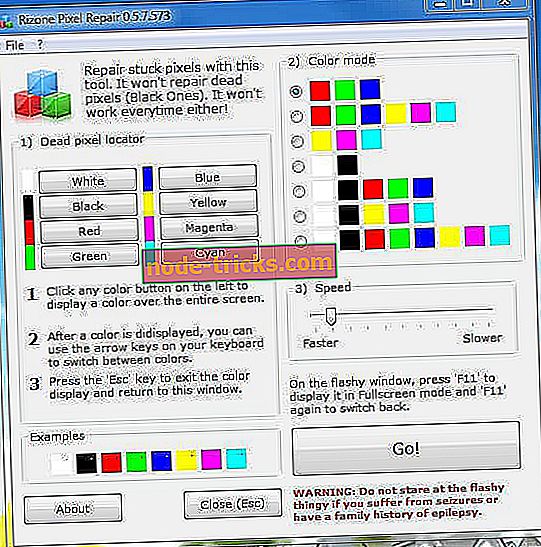
Rizonesoft Pixel Repair 0.6.9.691 on väike tööriist, mida saate kasutada, et tuvastada ja kinnitada kleepunud piksleid oma lame LCD-ekraanil. Oluline on märkida, et see tarkvara ei tooda elus täielikult surnud / musti piksleid, kuid see toimib edukalt, kui nad on lihtsalt kindla värviga kinni jäänud. Isegi kui turg on sellise tarkvaraga täis, on olemas vaid mõned programmid, mis täidavad kõiki vajalikke funktsioone, ja see on üks vähestest. Tutvuge Rizonesoft Pixel Repair 0.6.9.691 parimate omadustega ja funktsioonidega:
- Pimedate pikslite otsimise jaotist saate kasutada Pixel Repair'is, et otsida surnud või ummikus piksleid.
- Sektsiooni abil saate ka ekraani puhastamisel leida määrdunud laike või tolmu; tolm ei ilmu tavaliselt kõigil värvidel.
- Pärast pikslite püstitamist saate probleemi parandada, kasutades Rizonesoft Pixel Repair 0.6.9.691.
- Kõik, mida pead tegema, on värvirežiimi seadistamine, vajuta Mine ja aseta pimendav aken kleepunud pikslite alla.
- See peaks pikslit eemaldama.
Tarkvara on Windowsiga ühilduv ning see on ainult 2, 1 MB. Laadige alla Rizonesoft Pixel Repair 0.6.9.691, et näha, kuidas see teie arvuti ekraanil toimib.
- 3
JScreenFix
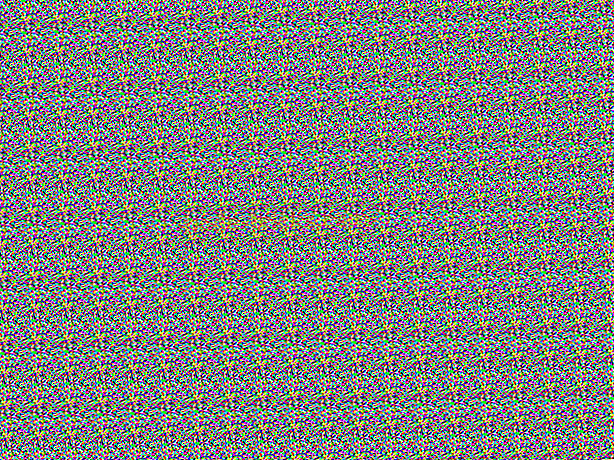
JScreenFix ei aita teil leida pikslit, kuid see tööriist kindlasti aitab teil seda parandada. See tööriist laadib musta brauseri akna, millel on ruudu vilkuv pikslite arv. Kõik, mida pead tegema, on vajutada rohelisele nupule, mida näete all paremal, et minna täisekraanile. Pärast seda lohistage vilkuv ruut asukohta, kus te tabas pikslit leidsite ja jäite sinna umbes 10 minutiks. Siin on parimad funktsioonid, mida leiate selles tööriistas:
- Selles selgitatakse ja näidatakse olulisi üksikasju kinnitatud pikslite kohta.
- Tarkvara suudab enamiku 10 minuti jooksul enamikku kinnitatud piksleid parandada.
- JScreenFix kinnitab enamiku ekraanide ja sobib LCD-le ja OLED-ile.
- Te ei pea oma arvutisse midagi installima ning see mugav tööriist kasutab veebibrauseris HTML5 ja JavaScripti.
- Parim asi JScreenFixi puhul on see, et see on tasuta ja lihtne kasutada, et igaüks saaks sellest kasu.
- Kõik, mida pead tegema, et tüütu probleemi lahendada, on lihtsalt lohistada pikslite fiksaator kinni pikslile ja see ongi nii.
- Veebirakenduses ilmneb, et teie arvutimonitoril on takerdunud pikslite taastamine edukas üle 60%.
Minge JScreenFixi ametlikule veebisaidile ja käivitage rakendus, et näha, kuidas te kinnitate piksleid.
- 4
Aurelitechi PixelHealer
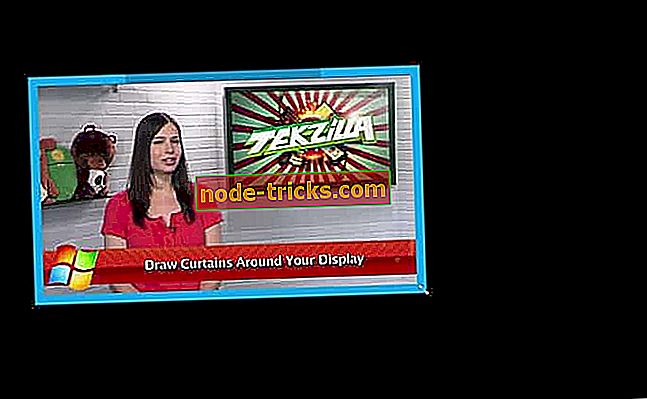
See tööriist võimaldab teil proovida surnud, kinni jäänud või kuuma pikslite fikseerimist ise, enne kui poodi tagasi pöördute, see on nende moto. Vale pikslit, mis kuvab kogu aeg valge värvi, nimetatakse kuumaks pikseliks. Selle tarkvara saate Windowsi jaoks tasuta ja siin on peamised üksikasjad, mida peate sellest teadma:
- Sa saad võimaluse kasutada vaba InjuredPixels kaasaskantavat rakendust, et kontrollida oma ekraani või tahvelarvutit surnud või kinni pikslite jaoks.
- Laadige alla ja käivitage PixelHealer ilma midagi installimata.
- Sa võid katta surnud pikseli värviaknaga ja klõpsa nupule Alusta vilkumist.
- Laske vilkuv aken natuke ja kontrollige, kas surnud piksel on fikseeritud või taaselustatud (mis tähendab, et see oli ainult kinni jäänud).
- See mugav tööriist kasutab juba edukalt testitud kontseptsiooni, mis tähendab, et vilkuv RGB värvid surnud / ummikus pikselil taaselustavad seda.
- Teil on võimalus hiirt kasutada või vilkuva akna suurust muuta.
- Samuti saate intuitiivseid seadeid kasutada vilkuvate värvide või intervallide muutmiseks.
- Seda tarkvara saab edukalt kasutada ka LCD- või TFT-ekraanidel, lauaarvutitel, sülearvutitel ja tablettidel.
- PixelHealeril on tõesti intuitiivne ja lihtne kasutada liides.
Rakendus saab teatud aja möödudes automaatselt sulgeda. Pöörake Aurelitechi PixelHealeri ametlikule veebisaidile, et saada app ja testida seda oma arvutis.
- 5
Pixel Doctor
Pixel Doctor on kerge Windowsi vabavara, mis on välja töötatud selleks, et aidata kasutajatel oma LCD-kuvaritel kinni piksleid määrata. Seda tarkvara võib pidada sobivamaks kasutajatele, kes on veidi kogenumad, kuid teisest küljest tugineb see tõeliselt sõbralikule lähenemisele. Kõik valikud kuvatakse vaid ühes aknas. Vaadake selle tööriista parimaid omadusi ja funktsioone:
- Pixel Doctor'is ei ole vaja palju seadeid seadistada ning see võib olla ainult hea uudis kasutajatele, kes otsivad kiireid ja lihtsaid lahendusi.
- Teil on võimalik valida testvärv ja see on tõesti oluline, kui üritate püüdud pikslitega toime tulla.
- Võite valida ka kahest erinevat tüüpi testist, tsüklist või ühekordsest testist.
- Kõiki teste saab parimate tulemuste saavutamiseks käivitada täisekraani režiimis ja teil on spetsiaalsed võimalused täisekraani ja asukoha määramise meetodite valimiseks.
- Tarkvaraga on kaasas midagi, mida nimetatakse „teraapiateks”, mis on kiire värvimuutused, mis aitavad teil vabaneda pikslitest.
- Tarkvara on tõesti kerge ja see ei aeglusta arvuti jõudlust üldse.
See on huvitav rakendus, mis suudab enamikel aegadel kinnitada kinnitatud piksleid, seega tasub kindlasti proovida. Laadige Pixel Doctor alla, et näha, kuidas see ekraanil toimib.
Meil on viis parimat valikut tarkvarale, mis suudab leida ja kinnitada kinni jäänud või ilmselt surnud piksleid. Neil kõigil on oma unikaalsed võimalused ja funktsioonide kogumid, seega veenduge, et need läbi vaadatakse. Loomulikult on olemas ka manuaalne meetod surnud või ummikusse pikslite leidmiseks.
Kõik, mida pead tegema, on monitori väljalülitamine, niiske lapi eemaldamine, mis ei kriimustaks ekraani ja avaldab survet, kui ummikus piksel ei avalda survet kusagil mujal (kuna see võib tekitada rohkem kinni piksleid). Rõhu rakendamisel lülitage arvuti ja ekraani sisse ning eemaldage rõhk. Tavaliselt peaks kleepitud piksel olema kadunud, kuid kui see nii ei ole, proovige proovida ülaltoodud tööriistu. Edu!
SEOTUD TEADMISED TEADMISEKS:
- Kuidas kinnitada kinni / surnud piksleid sülearvutitele ja monitoridele
- FIX: Windows 10 ei pane monitori magama
- Jälgige oma sülearvuti aku tervist Windows 10-s nende suurepäraste tööriistadega

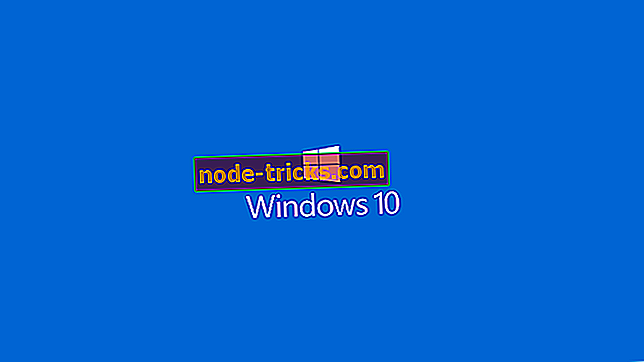

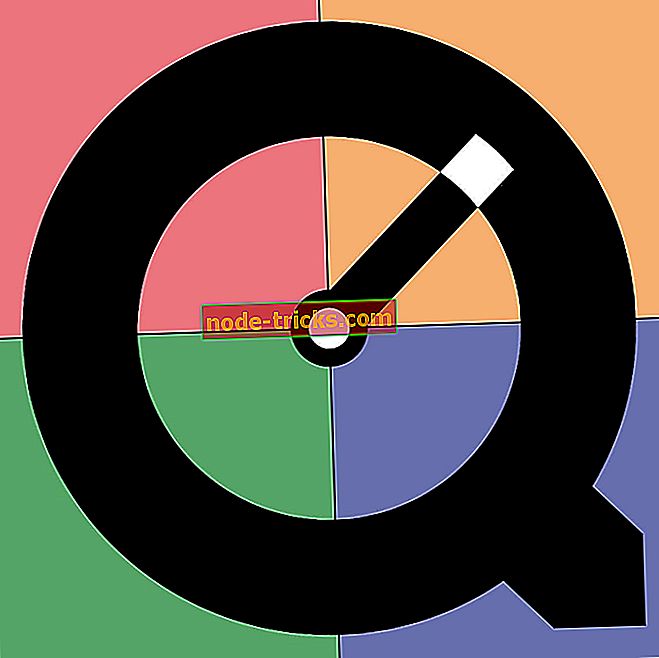




![HEIC-failide avamine Windows 10-s [STEP-BY-STEP GUIDE]](https://node-tricks.com/img/how/268/how-open-heic-files-windows-10-2.png)